MS Access索引
索引是一种数据结构,一种特殊的数据结构,旨在提高数据检索的速度。如果您经常搜索表或按特定字段对其记录进行排序,则可以通过为字段创建索引来加快这些操作。Microsoft Access在表中使用索引,因为您在书中使用索引来查找数据。
- 在某些情况下,例如对于主键,Access会自动为您创建索引。
- 在其他时候,您可能需要自己创建索引。
- 索引根据您选择索引的字段存储记录的位置。
- 在Access从索引获取位置后,它可以通过直接移动到正确的位置来检索数据。
- 以这种方式,使用索引可以显着快于扫描所有记录以找到数据。
- 索引可以加快查询中的搜索速度,但是它们也会在添加或更新记录时降低性能。
现在让我们看看默认情况下Microsoft Access创建什么索引,以及如何自己创建它们,并学习如何删除任何不必要的索引。在我们创建的Access数据库中打开tblEmployees表。
- 我们没有真正进行这个数据库中的索引,但这并不意味着我们没有。
- 实际上,在Access中设置为主键的任何字段都会自动编入索引。
- Access根据字段的名称创建其他辅助索引。
现在让我们转到文件菜单并选择选项。
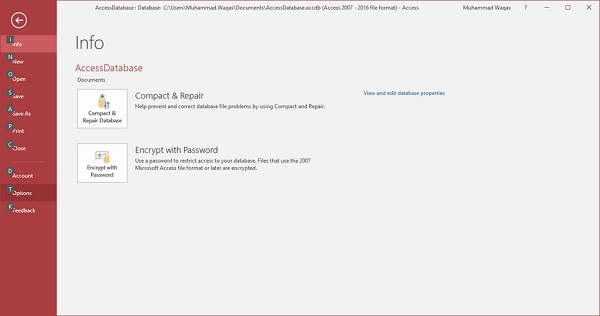
您将看到“访问选项”窗口。
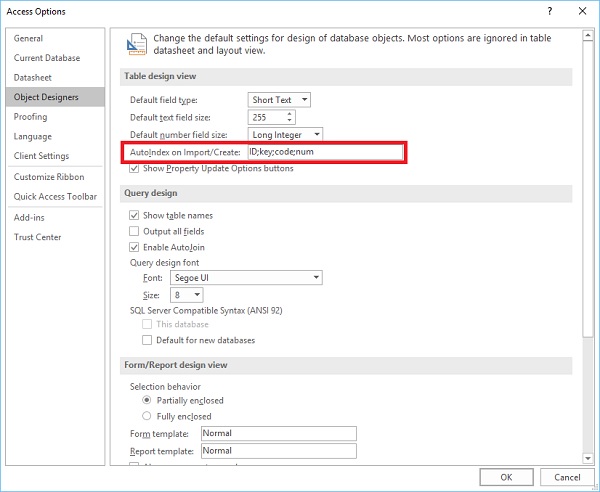
转到对象设计器,您将在导入/创建时看到一个标记为AutoIndex的部分,在文本框中将看到ID; key; code; num。默认情况下,访问会自动向使用这些名称开头或结尾的字段添加辅助索引,并且用于导入的字段以及手动创建的字段。
如果要使任何字段编入索引,您可以转到字段选项卡。
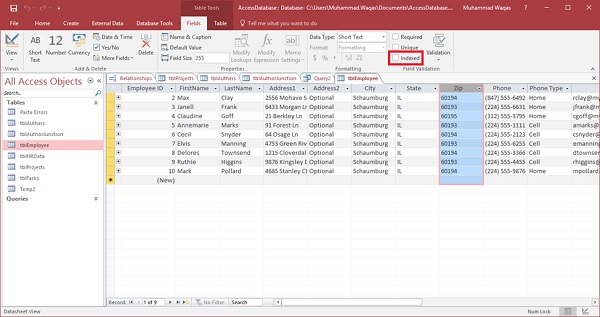
选择要索引的任何字段,并在“字段验证”部分中选中“索引”复选框。您还可以创建或删除索引的备用选项。您可以返回设计视图。
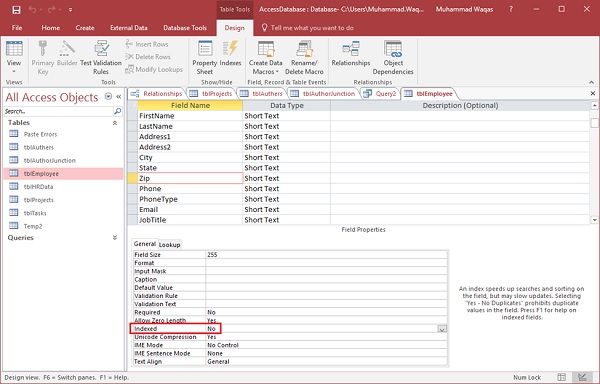
您可以通过选择任何字段来调整索引。您还可以在下面的字段属性区域中查看它们的索引。任何在索引旁边没有选定的字段,表示该字段没有索引。您可以通过单击下拉菜单并选择其他两个选项 - 是(重复确定)和是(无重复)更改它。
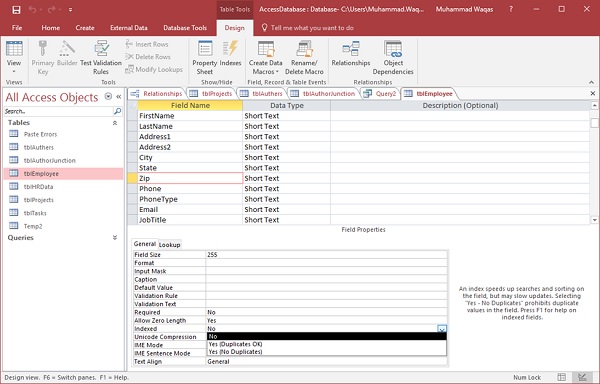
最后一个选项是(无重复)意味着Access将自动禁止该字段中的重复值。让我们现在为我们的姓氏字段创建索引。
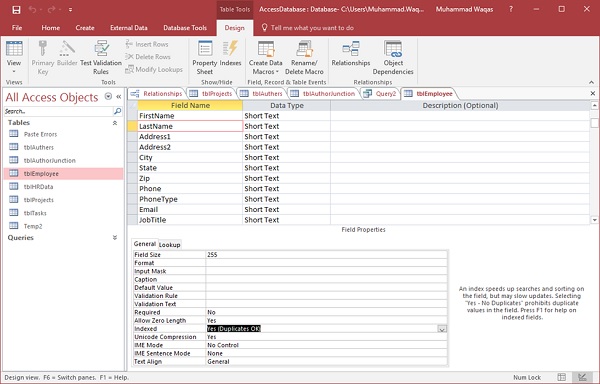
让我们选择LastName来建立索引并说Yes(Duplicates OK)。当我们保存时,Access将创建该索引。您可以查看和调整表索引的另一个区域是“显示/隐藏”组中的表设计区域。
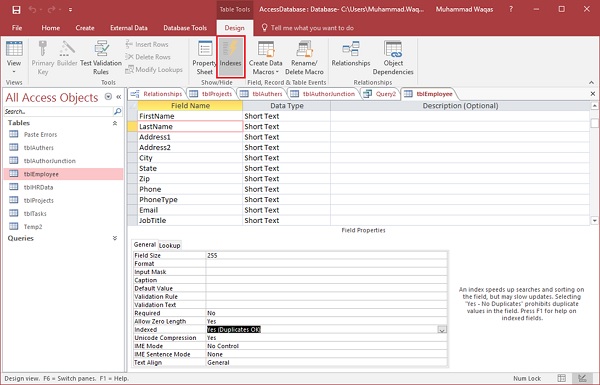
如果单击此“索引”按钮,将显示一个特殊视图,其中显示为此表创建的所有索引。
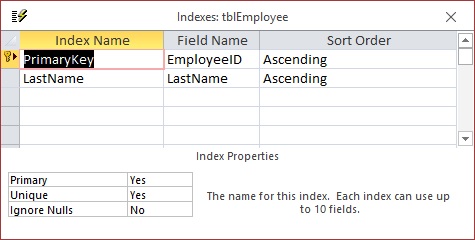
现在我们有两个tblEmployees的索引 - 它是根据主键字段自动创建的,我们刚刚为LastName字段创建了一个索引。这些是处理Microsoft Access表中的索引的不同方法。



